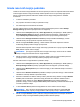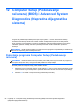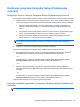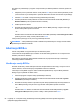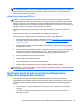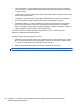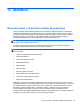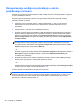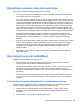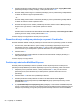HP Notebook User Guide - Linux
Izrada rezervnih kopija podataka
Trebalo bi da rezervne kopije datoteka na računaru pravite po redovnom rasporedu kako biste održali
svežinu kopija. Rezervnu kopiju informacija možete napraviti ručno na opcionalnoj spoljnoj disk
jedinici, mrežnoj disk jedinici ili diskovima. Izradite rezervne kopije vašeg sistema u sledećim
momentima:
●
U redovno zakazanim periodima
●
Pre popravke računara ili vraćanja u prethodno stanje
●
Pre dodavanja ili izmene hardvera ili softvera
Da biste napravili rezervnu kopiju datoteka iz matičnog direktorijuma pomoću stavke Backup
Manager Settings (Postavke upravljača rezervnim kopijama):
1. Izaberite stavke Computer (Računar) > More Applications (Još aplikacija) > Tools (Alatke) >
Backup Manager Settings (Postavke upravljača rezervnim kopijama), a zatim kliknite na
dugme Backup my home directory (Napravi rezervnu kopiju matičnog direktorijuma).
2. Izaberite stavku Storage Destination Location (Lokacija odredišta skladištenja), a zatim
izaberite lokaciju na kojoj želite da napravite rezervnu kopiju.
3. Kliknite na dugme Schedule (Planiraj), a zatim izaberite vremenski raspored za redovno
izvršavanje pravljenja rezervne kopije po rasporedu.
Da biste odmah napravili rezervnu kopiju informacija, potvrdite izbor u polju za potvrdu Backup
Now (Odmah napravi rezervnu kopiju).
NAPOMENA: pre nego što napravite rezervnu kopiju informacija, uverite se da ste odredili
lokaciju na kojoj ćete sačuvati rezervnu kopiju datoteka.
4. Kliknite na dugme „Save and Backup“ (Sačuvaj i napravi rezervnu kopiju) da biste pokrenuli
pravljenje rezervne kopije i sačuvali postavke pravljenja rezervne kopije.
Da biste vratili rezervnu kopiju datoteka u prethodno stanje:
1. Izaberite stavke Computer (Računar) > More Applications (Još aplikacija) > Tools (Alatke) >
Backup Manager Restore (Vraćanje upravljača rezervnim kopijama u prethodno stanje).
2. Izaberite stavku Backup Source (Izvor rezervne kopije), a zatim izaberite lokaciju za rezervnu
kopiju datoteka.
3. Izaberite stavku Restore Destination (Odredište vraćanja u prethodno stanje), a zatim izaberite
odredište za vraćanje datoteka u prethodno stanje.
4. Da biste sve datoteke sa izabrane lokacije vratili u prethodno stanje, kliknite na dugme Restore
all files (Vrati sve datoteke u prethodno stanje). Da biste samo izabrane datoteke vratili u
prethodno stanje, kliknite na dugme Restore selected files (Vrati izabrane datoteke u
prethodno stanje), a zatim na dugme Select Files (Izaberi datoteke) i izaberite datoteke koje će
se vratiti u prethodno stanje.
5. U okviru Restore Point (Tačka vraćanja) kliknite na vreme i datum rezervne kopije.
NAPOMENA: ako je izvršeno više pravljenja rezervnih kopija, kliknite na dugme Use the
latest version (Koristi najnoviju verziju) da biste vratili najnoviju verziju u prethodno stanje.
6. Kliknite na dugme Restore (Vrati u prethodno stanje) da biste počeli sa vraćanjem datoteka u
prethodno stanje ili na dugme Cancel (Otkaži) da biste otkazali operaciju.
Izrada rezervnih kopija podataka 81